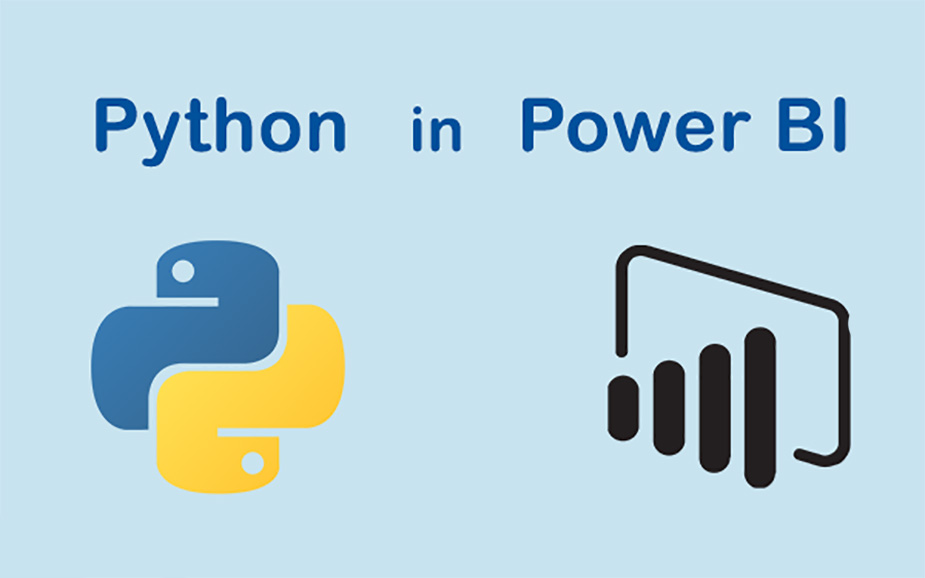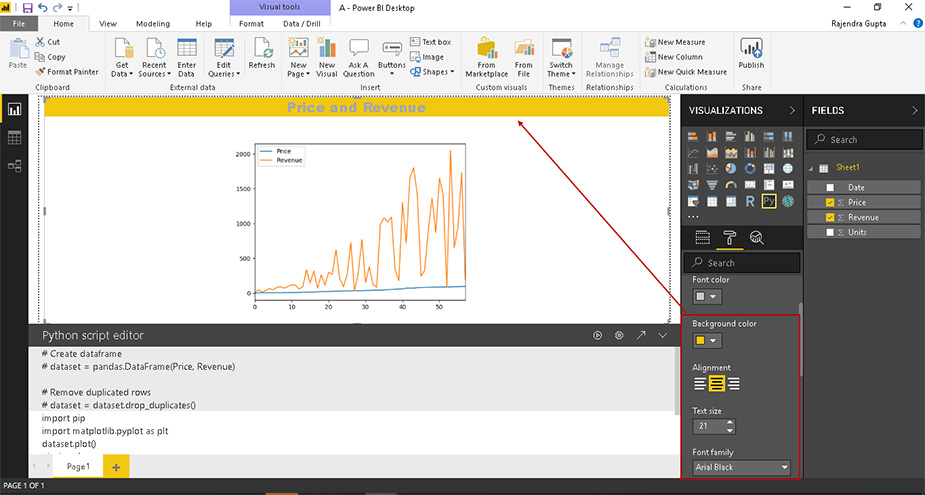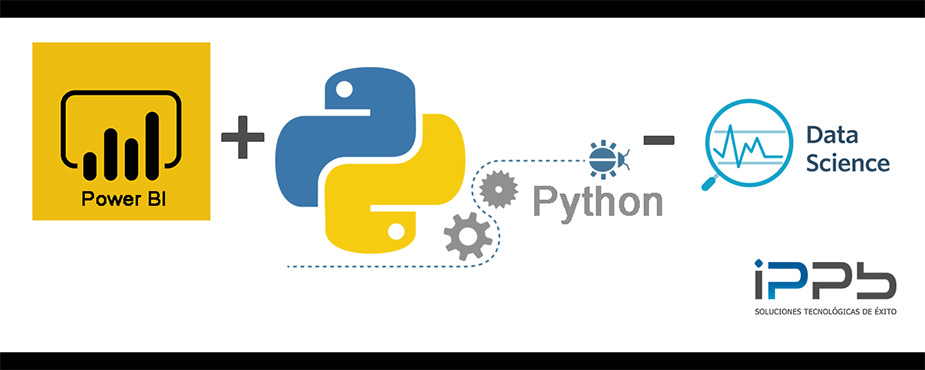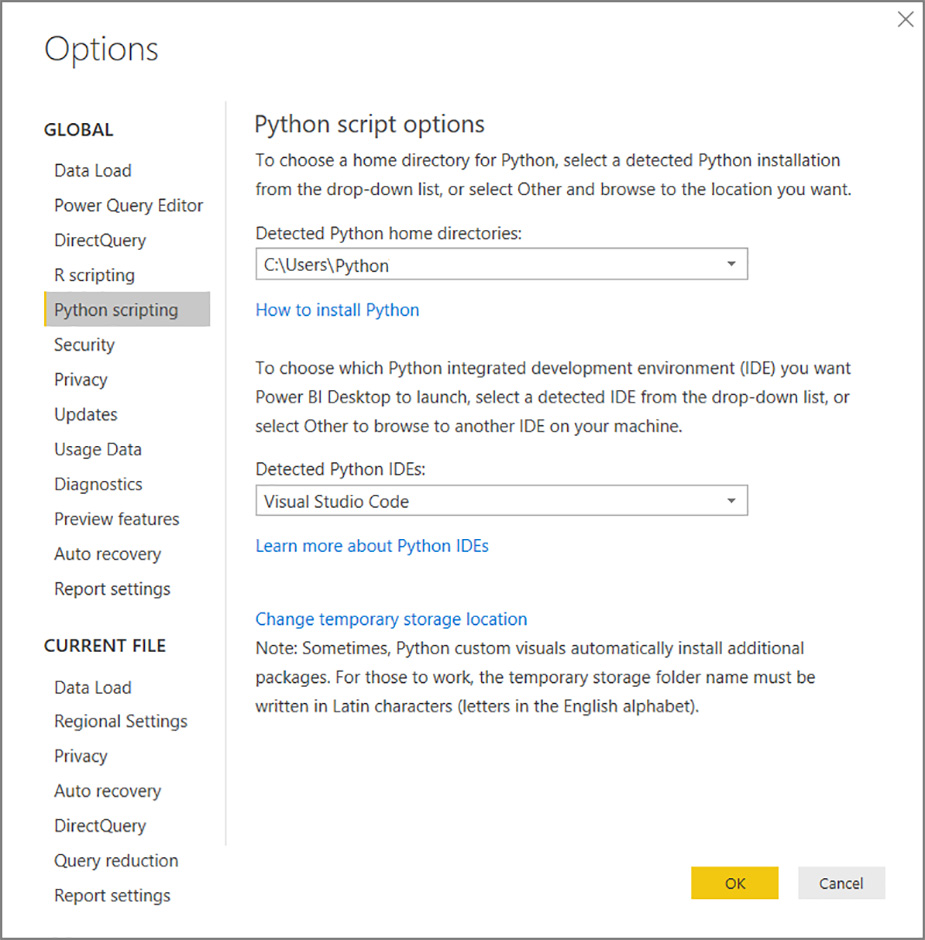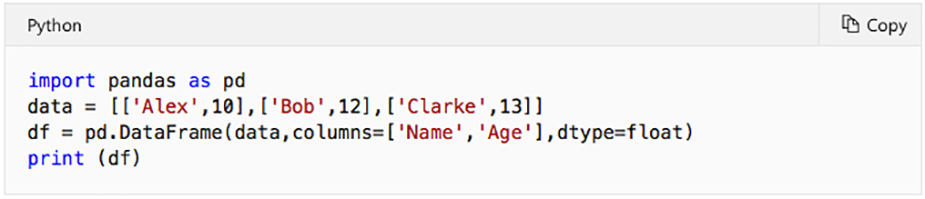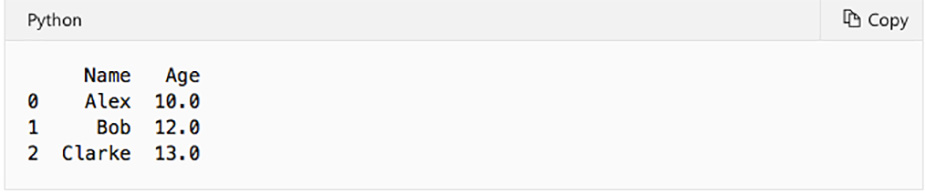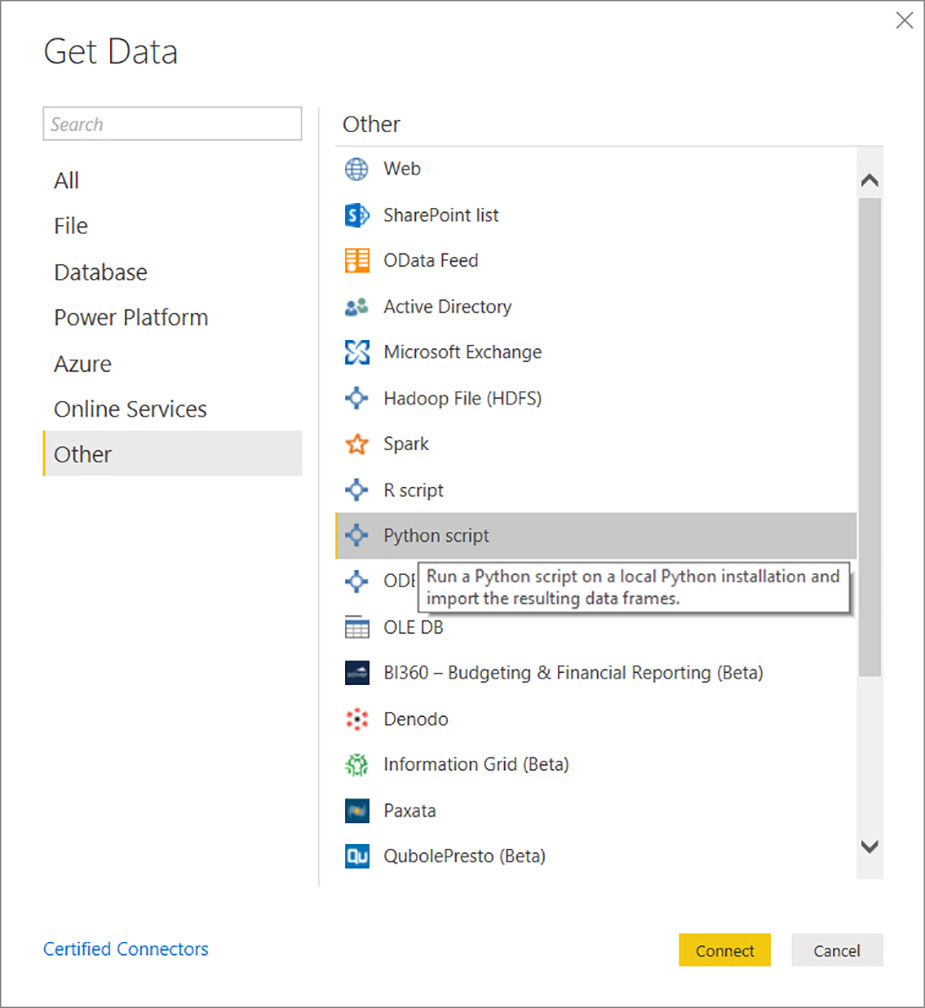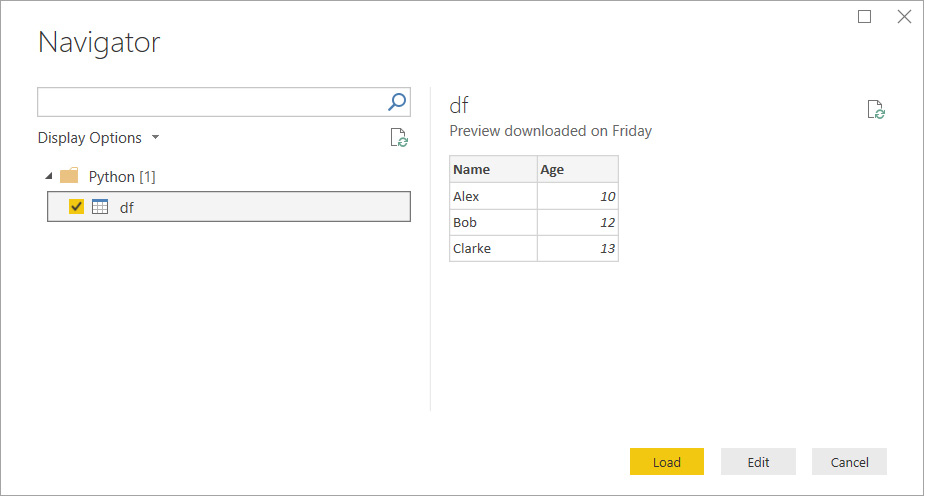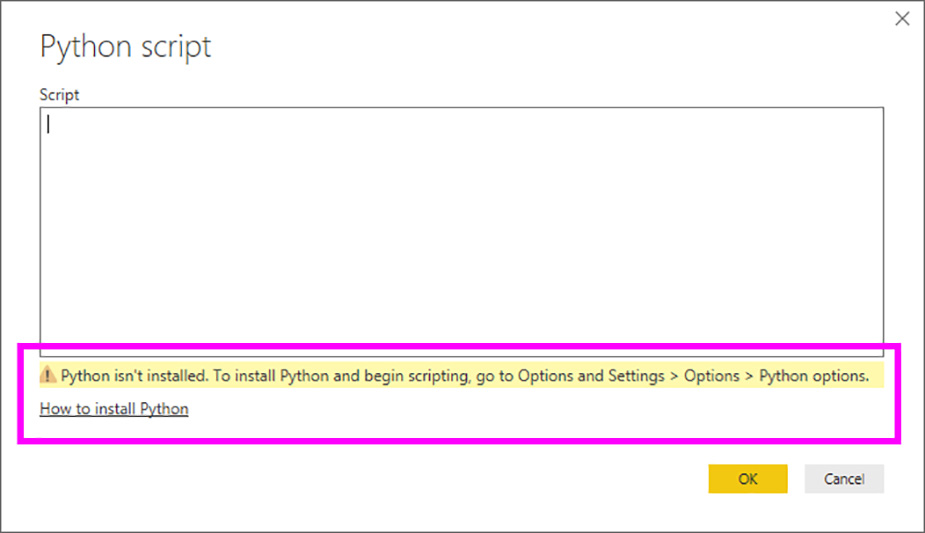استفاده از Python در Power BI Desktop
می توانید اسکریپت های پایتون را مستقیماً در Power BI Desktop اجرا کرده و مجموعه داده های بدست آمده را به مدل داده Power BI Desktop وارد کنید.
Python را نصب کنید
برای اجرای اسکریپت های پایتون در Power BI Desktop ، باید پایتون را روی دستگاه خود نصب کنید.
می توانید پایتون را از وب سایت Python بارگیری کنید.
نسخه فعلی اسکریپت نویسی پایتون از فضاهای Unicode در مسیر نصب پشتیبانی می کند.
فهرست مطالب
Toggleبرای استفاده ازPython در Power BI به دو بسته در Python نیاز دارید:
Pandas.یک کتابخانه نرم افزاری برای دستکاری و تجزیه و تحلیل داده ها می باشد. این ساختار داده ها و عملیات برای دستکاری جداول عددی و سری های زمانی را ارائه می دهد. داده های وارد شده شما باید در یک چارچوب داده pandas باشد.
فریم داده یک ساختار داده ای دو بعدی است. به عنوان مثال ، داده ها به صورت جدول در سطرها و ستون ها تراز می شوند. Matplotlib یک کتابخانه رسم برای پایتون و پسوند ریاضیات عددی آن است
NumPy این یک API شی گرا برای تعبیه نمودارها در برنامه ها با استفاده از جعبه ابزارهای رابط کاربری گرافیکی همه منظوره مانند Tkinter ، wxPython ، Qt یا GTK + فراهم می کند.
در یک کنسول یا پوسته ، از ابزار خط فرمان pip برای نصب دو بسته استفاده کنید. ابزار pip با نسخه های جدیدتر Python قابل استفاده شده است.
از دستور زیر برای نصب استفاده کنید
pip install pandas
pip install matplotlib
اسکریپت نویسی Python را فعال کنید
برای فعال کردن برنامه نویسی پایتون:
در Power BI Desktop ، File> Options and settings> Options> Python scripting را انتخاب کنید. صفحه گزینه های اسکریپت پایتون ظاهر می شود.
- در صورت لزوم ، مسیر محلی نصب پایتون را در فهرست های اصلی Detected Python مشخص کنید.
- در تصویر بالا ، مسیر محلی نصب پایتون C: \ Python است.
- مطمئن شوید مسیر برای نصب محلی پایتون است که می خواهید Power BI Desktop از آن استفاده کند.
- تأیید را انتخاب کنید.
- پس از نصب پایتون ، آماده شروع اجرای اسکریپت های پایتون در Power BI Desktop هستید.
اسکریپت های پایتون را اجرا کنید
فقط در چند مرحله می توانید اسکریپت های Python را اجرا کرده و یک مدل داده ایجاد کنید.
با استفاده از این مدل می توانید گزارش هایی را ایجاد کرده و در سرویس Power BI به اشتراک بگذارید.
اسکریپت پایتون را آماده کنید
ابتدا اسکریپتی را در محیط توسعه محلی Python خود ایجاد کنید و مطمئن شوید که با موفقیت اجرا می شود.
به عنوان مثال ، در اینجا یک اسکریپت ساده پایتون وجود دارد که pandas را وارد می کند و از یک فریم داده استفاده می کند:
هنگام اجرا ، این اسکریپت برمی گردد:
هنگام تهیه و اجرای اسکریپت پایتون در Power BI Desktop ، چند محدودیت وجود دارد:
- فقط فریم های داده pandas وارد می شوند ، بنابراین مطمئن شوید داده هایی که می خواهید به Power BI وارد کنید در یک قاب داده نشان داده می شوند
- تماس های تعاملی در اسکریپت پایتون ، مانند انتظار برای ورود کاربر ، اجرای اسکریپت را متوقف می کند
- هنگام تنظیم فهرست کار در داخل اسکریپت پایتون ، باید یک مسیر کامل به شاخه کار تعریف کنید ، نه یک مسیر نسبی
- جداول تو در تو که در حال حاضر پشتیبانی نمی شوند.
اسکریپت Python خود را اجرا کرده و داده ها را وارد کنید
برای اجرای اسکریپت پایتون در Power BI Desktop:
در نوار Home ، دریافت داده> سایر موارد را انتخاب کنید.
همانطور که در تصویر زیر نشان داده شده است ، گزینه Other> Skype Python را انتخاب کنید:
اتصال را انتخاب کنید. آخرین نسخه محلی پایتون نصب شده شما به عنوان موتور پایتون انتخاب شده است.
اسکریپت خود را در کادر محاوره ای اسکریپت پایتون که ظاهر می شود کپی کنید.
در اینجا ، ما اسکریپت ساده پایتون را که قبلا نشان داده شده وارد می کنیم.
تأیید را انتخاب کنید.
اگر اسکریپت با موفقیت اجرا شود ، Navigator ظاهر می شود و می توانید داده ها را بارگیری کرده و از آنها استفاده کنید.
برای مثال ، همانطور که در تصویر نشان داده شده است ، df را انتخاب کنید و سپس Load را انتخاب کنید.
عیب یابی (Troubleshooting)
اگر Python نصب یا شناسایی نشده باشد ، یک هشدار نمایش داده می شود.
اگر چندین نصب محلی دارید ، می توانید هشدار نیز مشاهده کنید.
بخشهای قبلی برنامه نویسی Install Python و Enable Python را دوباره مرور و برسی کنید.
استفاده از توزیع های سفارشی پایتون
Power BI اسکریپت ها را مستقیماً با استفاده از python.exe قابل اجرا و از یک فهرست راهنمای کاربر ارائه می دهد (از طریق صفحه تنظیمات ارائه می شود).
توزیع هایی که برای آماده سازی محیط نیاز به یک مرحله اضافی دارند به عنوان مثال ، Conda) ) ممکن است با عدم موفقیت در اجرای روبرو شود.
ما توصیه می کنیم برای جلوگیری از مشکلات مرتبط ، از وب سایت و توضیحات صحفه رسمی پایتون https://www.python.org/ استفاده کنید.
به عنوان یک راه حل احتمالی ، می توانید Power BI Desktop را از درخواست محیط Python شخصی خود شروع کنید.
دوره آموزشی هوش تجاری با Power BI »کلیک کنید« یک برنامه جامع است که بر توسعه مهارت در تجزیه و تحلیل دادهها، تجسم و گزارش سازی و گزارش دهی و دشبوردسازی با استفاده از ابزار Power BI تمرکز دارد.
سپاسگذاریم از وقتی که برای خواندن این مقاله گذاشتید
.
برای خرید لایسنس پاور بی ای Power BI کلیک کنید
.
برای مشاهده ویدیوهای آموزشی داده کاوی و هوش تجاری ما را در شبکه های اجتماعی دنبال کنید
Youtube Chanel :VISTA Data Mining
Aparat Chanel: VISTA Data Mining
Instagram Chanel: VISTA Data Mining
Telegram Chanel: VISTA Data Mining
Linkedin Chanel: VISTA Company